Protegendo formulários do WordPress com CAPTCHA
Veja como proteger seus formulários da ação de robôs com o Google reCAPTCHA

31/01/2024
Protegendo formulários do WordPress com CAPTCHA
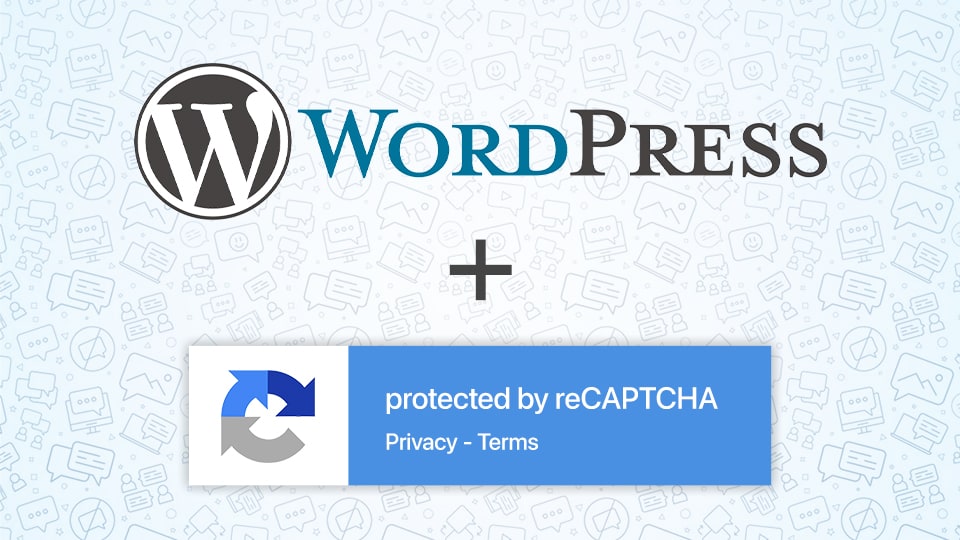
Introdução
CAPTCHA é uma ferramenta fundamental para diferenciar usuários reais de bots em formulários online, ajudando a prevenir spam e aumentar a segurança do seu site.
Este tutorial aborda a implementação do reCAPTCHA do Google em sites WordPress, mostrando passo a passo como adicionar esta importante camada de proteção aos seus formulários.
Obtendo Chaves do reCAPTCHA
Para adicionar o CAPTCHA em formulários WordPress, você precisará obter antes as chaves de API do Google reCAPTCHA. Siga os seguintes passos:
- Acesse a página do Google reCAPTCHA e faça login com sua conta Google.
- Registre seu site selecionando "reCAPTCHA v3". Este tipo de reCAPTCHA opera em segundo plano e é ideal para uma experiência de usuário suave.
- Preencha o nome do seu site e adicione o domínio à lista de sites autorizados.
Após o registro, o Google fornecerá a Chave do Site (Site Key) e a Chave Secreta (Secret Key). Essas são informações cruciais para a ativação do reCAPTCHA em seu site WordPress.
Certifique-se de anotar ou copiar essas chaves, pois você precisará delas nas próximas etapas de configuração do reCAPTCHA nos seus plugins de formulário.
Configurando reCAPTCHA no Contact Form 7
Após obter as chaves do reCAPTCHA v3 do Google, o próximo passo é configurá-lo no Contact Form 7, um dos plugins de formulários mais populares do WordPress. Siga estas etapas para configurar:
- Faça login no painel administrativo do seu site WordPress.
- No menu lateral do painel, clique em "Contact" ou "Contato".
- Procure pela seção "Integração" e encontre o reCAPTCHA.
- Na seção de integração do reCAPTCHA, insira a Chave do Site (Site Key) e a Chave Secreta (Secret Key) que você obteve do Google.
- Após inserir as chaves, salve as configurações para ativar o reCAPTCHA em seus formulários.
Configurando reCAPTCHA v3 no WPForms
Siga as instruções abaixo para configurar o reCAPTCHA no seu plugin de formulários WPForms:
- Entre no dashboard do seu WordPress.
- No menu do WordPress, clique em WPForms e depois em "Configurações".
- Na página de configurações do WPForms, localize e selecione a aba dedicada ao reCAPTCHA.
- No campo apropriado, adicione a Chave do Site (Site Key) e a Chave Secreta (Secret Key) que você obteve do Google.
- Após inserir as chaves, salve as configurações para ativar o reCAPTCHA nos seus formulários WPForms.
Verificando se o reCAPTCHA foi configurado corretamente
Se você usa algum plugin de cache no WordPress, como WP Fastest Cache, é importante que você limpe o cache antes de testar seus formulários.
Para confirmar se o reCAPTCHA v3 está ativo, verifique se há um distintivo do reCAPTCHA, geralmente localizado no canto inferior direito da tela em suas páginas de formulário.
Realize um teste submetendo um formulário no seu site para garantir que o reCAPTCHA está funcionando corretamente.
Conclusão
Com a implementação do reCAPTCHA v3, seu site WordPress está agora mais protegido contra spam e abusos automatizados, melhorando a segurança e a experiência do usuário.
